Haalbare manieren om iPhone/iPad naar uw Windows-pc te spiegelen: Top 5
Iedereen wil tegenwoordig genieten van multimedia op een groot scherm. Het thuisbioscoopsysteem van de hoogste kwaliteit heeft een scherm dat groot genoeg is om optimaal te genieten van uw dagelijkse entertainment. Hoewel het bezitten van een Apple TV samen met andere Apple-gadgets voor velen misschien niet al te vindingrijk is. Om u te helpen, hebben we enkele van de beste apps en software bedacht waarmee u het iPhone- en iPad-scherm probleemloos naar uw Windows-pc kunt spiegelen.
Een van de meest favoriete manieren is om AirPlay op een Windows-pc in te schakelen. In dit artikel hebben we geprobeerd de vijf beste methoden te benadrukken om de iPhone naar pc en iPad op een Windows-werkstation te spiegelen.
- Deel 1: Spiegel iPhone naar je pc met LonelyScreen
- Deel 2: Spiegel iPhone naar Windows-pc en bedien het met MirrorGo
- Deel 3: Spiegel iPhone naar je pc met iOS Screen Recorder
- Deel 4: Spiegel iPhone naar Windows-pc met Reflector2
- Deel 5: Spiegel iPhone naar Windows-pc met Mirroring360
Hier is een video om te leren hoe je de GPS-locatie van je iPhone kunt teleporteren:
Wil je meer creatieve video’s weten? check onze community Wondershare-videocommunity
Deel 1: Spiegel iPhone/iPad naar Windows-pc met LonelyScreen
De eerste vermelding in onze lijst gaat naar LonelyScreen. Het is de meest vloeiende manier om de iPhone naar pc te spiegelen. Met slechts een enkele klik begint uw pc zich te gedragen als een AirPlay-vriendelijk apparaat. Wanneer Windows-pc AirPlay-compatibel wordt, kunt u de grenzen overschrijden en uw telefoon erop reflecteren.
Er is geen hulp van een derde partij nodig om de multimedia die op uw telefoon is opgeslagen optimaal te benutten. Download de applicatie hier en installeer het op uw computer. Neem de volgende maatregelen om LonelyScreen probleemloos te laten werken:
1. Download LonelyScreen via de bovenstaande link.
2. Wees geduldig en start het installatieproces zodra het is gedownload.
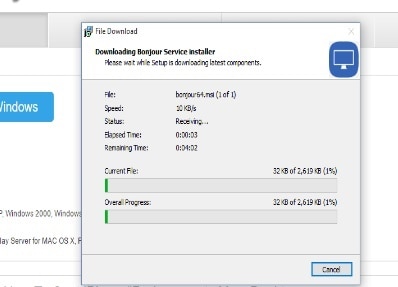
3. Zodra deze is geïnstalleerd, start de app zichzelf op.
4. Sta toegang toe als de firewall de leiding neemt.

5. Veeg met uw vinger omhoog vanaf de onderkant van uw apparaat om naar het controlecentrum te gaan en Airplay te starten.

6. U kunt het AirPlay-pictogram gemakkelijk zien, door erop te tikken, gaat u naar de lijst met beschikbare apparaten.
7. Zoek uw LonelyScreen-apparaat uit het overzicht en schakel mirroring in.
Zodra het proces succesvol is, start LonelyScreen met iPhone-mirroring naar pc. Verander de naam van uw apparaat naar uw gemak en ervaar een groot schermweergave. Stream films en andere inhoud op afstand met uw iPhone en iPad.
Deel 2: Spiegel iPhone/iPad naar Windows-pc met MirrorGo
De laatste toevoeging is Wondershare MirrorGo. Het is gemakkelijk om deze software te gebruiken. Het biedt schermspiegeling en maakt het mogelijk om het apparaat vanaf een computer om te keren. U kunt ook mobiele schermafbeeldingen van de computer maken en deze opslaan in de bestanden van de pc.

Wondershare MirrorGo
Spiegel je iPhone naar een pc met groot scherm
- Compatibel met de nieuwste iOS-versie voor mirroring.
- Spiegel en achteruit bedien je iPhone vanaf een pc terwijl je aan het werk bent.
- Maak screenshots en sla ze direct op de pc op
Met wifi:
1. Installeer en start Wondershare MirrorGo.
2. Verbind de iPhone en de computer met dezelfde wifi.
3. Selecteer MirrorGo onder Screen Mirroring op de iPhone.

4. Nu zal het het iPhone-scherm op de computer spiegelen.

Deel 3: Spiegel iPhone/iPad naar Windows-pc met iOS Screen Recorder
De volgende haalbare optie is iOS Screen Recorder. De applicatie is ontstaan om iOS-gebruikers een probleemloze ervaring te bieden om het scherm van hun apparaat te spiegelen. Deze geavanceerde tool biedt enkele van de beste elementen waar veel mensen naar hunkeren, inclusief de optie om het iPhone-scherm op een pc te spiegelen en je pot met mobiele ervaringen op te slaan. Dit is een geweldige zet waarmee je de bovenstaande doelen kunt bereiken. Download het eenvoudig van hier, installeer het en begin met streamen op het grote scherm.
Ook bekend om de soepelste iOS-schermopname-ervaring te bieden, is het snel, betrouwbaar, veilig en uiterst gebruiksvriendelijk. Van alle andere opties voor het spiegelen van het iPhone-scherm, is dit waarschijnlijk de beste keuze. Laten we leren hoe het te gebruiken door deze eenvoudige stappen te volgen.
1. Begin met het downloaden van DrFoneTool en installeer het op uw systeem. Je kunt het gratis krijgen hier.
2. Ga nu naar de linkerbalk van de tool en klik op de opties ‘Meer tools’.

3. Hier krijgt u toegang tot tal van verschillende functies. Klik op de functie ‘iOS Screen Recorder’.
4. Voordat u begint, moet u ervoor zorgen dat uw handheld-apparaat en computer zijn verbonden met hetzelfde Wi-Fi-netwerk.
5. Nadat u bent verbonden met hetzelfde netwerk, verschijnt er een soortgelijk scherm als dit.

6. Als u iOS 7, iOS 8 of iOS 9 gebruikt, veegt u gewoon omhoog op uw apparaat om toegang te krijgen tot het controlecentrum. Tik op de Airplay-optie. Selecteer uit alle andere apparaten ‘DrFoneTool’ in de lijst. Schakel nu de mirroring-optie in om te beginnen.

7. Als u iOS 10 gebruikt, veegt u uw apparaat omhoog om toegang te krijgen tot het controlecentrum en selecteert u de optie ‘Airplay Mirroring’. Tik gewoon op de optie ‘DrFoneTool’ in de lijst met apparaten en uw mirroring wordt binnen de kortste keren gestart.

8. Daarnaast kunt u ook uw scherm opnemen. Tijdens het streamen van inhoud kunt u deze eenvoudig opnemen door op de knop ‘start opname’ (het linker cirkelteken) te tikken. Om het te stoppen, tik je gewoon op het juiste vierkant en krijg je het op het grote scherm weergegeven.

9. In het geval dat u wilt ontsnappen uit de modus voor volledig scherm. Druk gewoon op de ESC-toets of tik nogmaals op de vierkante knop.

Dat is het! Met deze geweldige tool kun je eenvoudig je iOS-scherm spiegelen en zelfs zonder problemen opnemen. De tool zal je zeker bij tal van gelegenheden van pas komen en in een mum van tijd je favoriet zijn.
Deel 4: Spiegel iPhone/iPad naar Windows-pc met Reflector2
Nu introduceren we Reflector 2. De app komt voor slechts vijftien dollar en heeft in korte tijd zeker bekendheid verworven. Omdat het goed geschikt is voor AirPlay, staken veel handen hun hand uit om dit stukje wonder te grijpen. U kunt het op uw pc opslaan door naar . te gaan hier.
Het is een zeer snel werkende software waarmee de game- en multimedia-ervaring tienvoudig kan worden verbeterd wanneer u het iPhone-scherm op de pc spiegelt. Vergroot de weergavegrootte van uw telefoon door de mogelijkheid te spiegelen. Bedien het web op afstand en stream uw gewenste inhoud en neem het scherm op als iets u fascineert. Installeer nu uw Reflector en volg deze stappen:
1. Download de app via de bovenstaande link en voer het installatievenster uit.
2. U wordt gevraagd of u akkoord gaat met de EULA, die bij acceptatie akkoord gaat met de algemene voorwaarden. Lees ze aandachtig voordat u verder gaat.
3. Start de applicatie op uw Windows. Zonder veel ruimte op je scherm in te nemen, werkt Reflector 2 alleen vanuit de taakbalk.
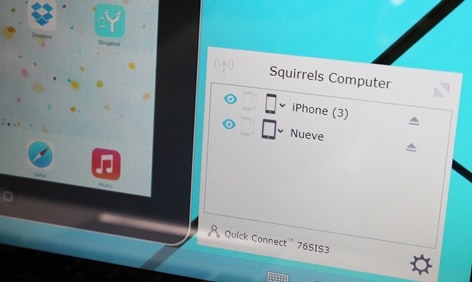
4. Zorg ervoor dat u firewalltoegang hebt ingeschakeld, wat nodig is om de app zonder risico’s te laten werken.
5. Veeg met uw duim omhoog vanaf de onderkant van uw apparaat. Toegangscontrole schuift over het scherm.
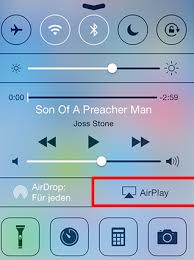
6. Zoek het AirPlay-pictogram en tik erop om de AirPlay-apparaten in de buurt te bekijken. Selecteer uw apparaat in de lijst en schakel spiegelen in.
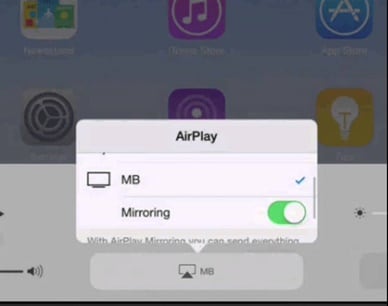
Deel 5: Spiegel iPhone/iPad naar Windows-pc met Mirroring360
Het volgende product op onze lijst is Mirror 360. Door de wereld vrij te bedienen, heeft het miljoenen Apple-gebruikers gered van het spiegelen van hun inhoud op Windows-pc. Veel gebruikers waren opgelucht toen deze eenvoudige app hen de diensten zoals iPhone-mirroring naar pc aanbood die de techgigant niet aanbood.
U kunt Mirroring 360 . in handen krijgen hier. Het biedt kwaliteitsfuncties om het iPhone-scherm op pc en vele anderen te spiegelen. Maak presentaties voor officieel werk of woon een webvergadering bij met deze eenvoudige tool. Zet een stap voorwaarts en pak de functies en laat uw dromen werkelijkheid worden. Volg gewoon deze eenvoudige stappen hieronder:
1. Begin door uw apparaat en de computer op hetzelfde netwerk aan te sluiten.
2. Laad uw pc met de applicatie door deze te downloaden via de bovenstaande link.
3. Wacht tot het downloaden is voltooid en dubbelklik op het gedownloade bestand om de installatie te starten.
4. Wees geduldig totdat de installatie is voltooid.
5. Vanaf hier is alles hetzelfde als verbinding maken met een normale Apple TV. Breng gewoon het controlecentrum van uw apparaat binnen door vanaf de onderkant omhoog te vegen.
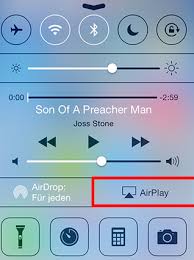
6. Tik op het AirPlay-pictogram en kies uw apparaat uit het overzicht.

7. Schakel ten slotte spiegelen in en verbeter uw ervaring.
Conclusie:
Dit overzicht kan de manier waarop u uw iPhone of iPad vasthoudt, veranderen. Ga een stap verder en verander de manier waarop u inhoud op uw pc streamt. Nu kent u zoveel mogelijkheden om iPhone naar pc te spiegelen zonder dat u een Apple TV nodig hebt.
Laatste artikels